本教程系PPT2016系列敖疼熘涝教程之一,前篇经验我们讲解了审阅选项卡,本片经验我们将讲解剩下的几个部分,重点包括批注、审阅和墨迹书写。

工具/原料
PPT2016
批注
1、如何使用批注?首先,选中你想批注的文字,然后点击审阅选项卡中的新建批注。此时,文字右上角会出现一个批注的图标,右侧会出现一个批注栏,我们可以在批注栏中输入自己想要批注的内容。

2、如果没有选中文字,也可以直接点击新建批注,这个时候默认是为本页幻灯片添加批注,批注的标注就在该页幻灯片的左上角。

3、针对别人给的批注,我们也可以直接予以答复,在批注下方都有相应的答复框。
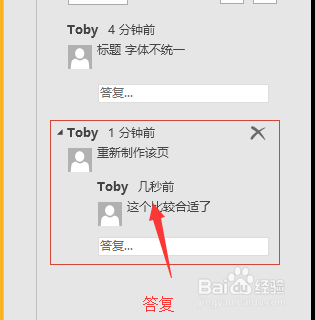
4、如果最终定稿之后,我们就可以删除幻灯片的批注了,我们可以选择删除当页幻灯片或者整个文档中的批注。
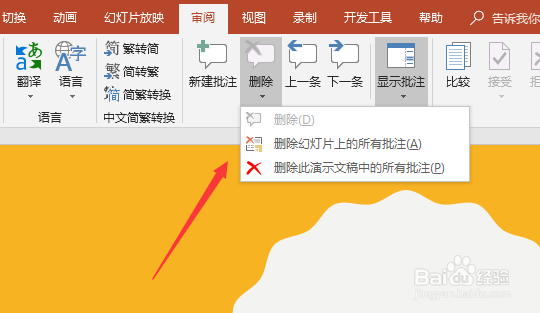
5、通过批注对话框的打开和关闭,更加方便我们修改和编辑。
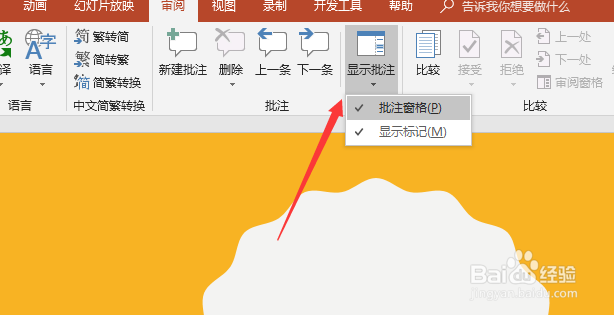
比较
1、比较,顾名割翌视扼思义,用来对比发现文档的不同。比如你的文档发给了别人,他做了些许修改,但是你又看不出来在哪些地方修改了,就可以使用这种比较功能。点击比较,会弹出窗口,选择需要对比的文件。
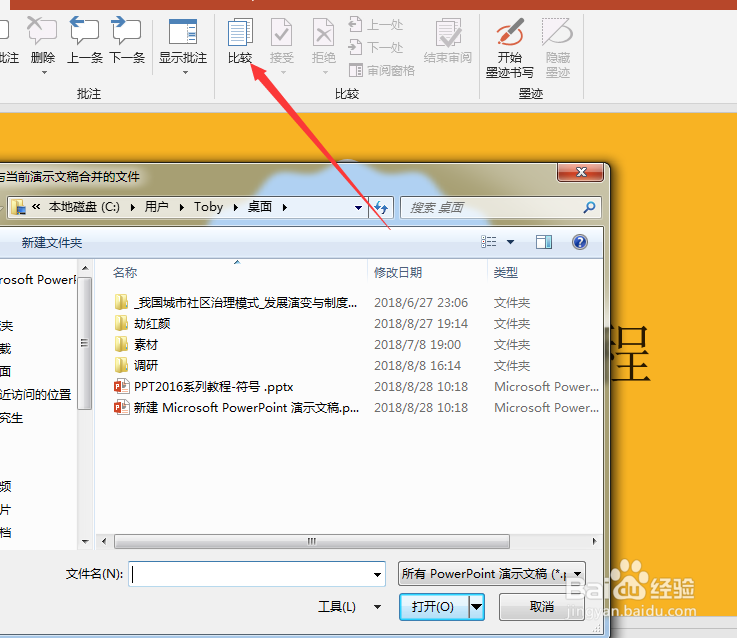
2、打开前一版本的PPT页面,对比现在的这个PPT页面,改动的只有一个数字,可以发现PPT敏锐的发现了不同,并提出了修改的建议。
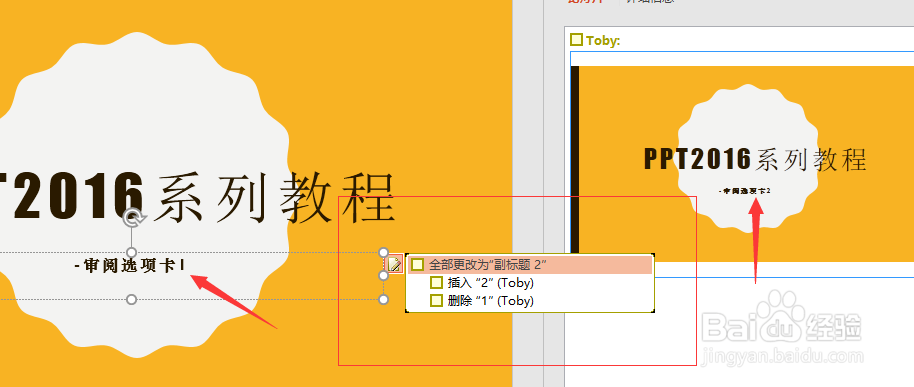
3、接受修订的情况,就是将当前打开的PPT接受你比较的PPT中修改的内容。

4、接受修订之后,如果发现之前的修改是错误的,我们也可以拒绝修订,实现返回的效果。
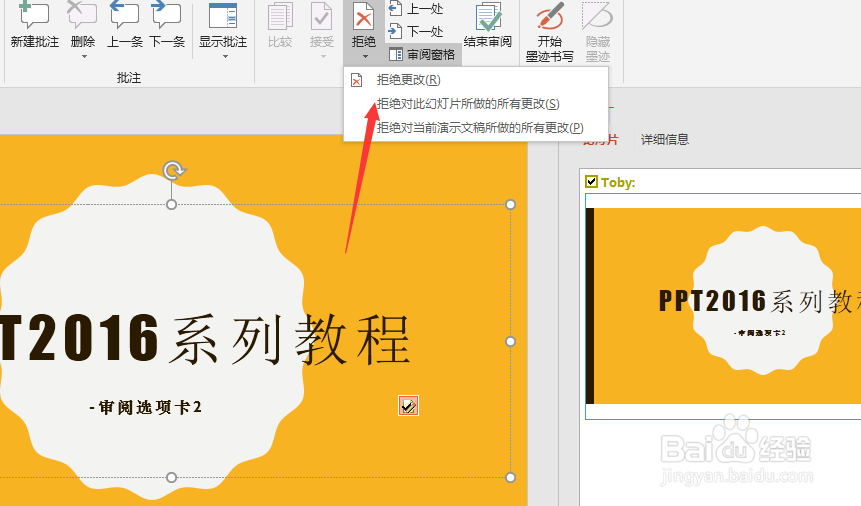
墨迹书写
1、墨迹书写的功能就是将鼠标转化成画笔,笔的类型有两种,一种是书写笔,一种是画笔。

2、软件内预设了很多种笔,但主要区别就在于颜色和粗细。

3、我们手写的内容,都可以保存在PPT页面上,但是是独立的对象,所以可以随时删除。

